Storyline 3: So senden Sie den Wert einer Variablen an ein LMS
Letzte Aktualisierung des Artikels:
Dieser Artikel gilt für:
Storyline meldet den Wert von Variablen nicht an ein Learning Management System (LMS). Möglicherweise können Sie jedoch Variablen mit der folgenden Entwurfstechnik an Ihr LMS senden.
Überblick
Da Storyline Quizantworten auf ein LMS meldet, besteht die Idee darin, den Wert jeder Variablen einer kurzen Frage zur Antwortumfrage zuzuweisen. Der Prozess sieht so aus:
- Erstellen Sie eine kurze Frage zur Antwortumfrage für jede Variable, die Sie dem LMS melden möchten.
- Weisen Sie jede Variable einer der Fragenfolien zu.
- Verstecken Sie die Fragenfolien.
- Verknüpfen Sie die Fragenfolien mit einer Ergebnisfolie.
- Wählen Sie die Ergebnisfolie als Nachverfolgungsoption aus, wenn Sie veröffentlichen.
Detailangaben
Gehen Sie folgendermaßen vor, um Storyline-Variablen an ein LMS zu melden:
- Fügen Sie Ihrem Kurs eine kurze Frage zur Antwortumfrage hinzu. Der Fragetext kann alles sagen, was Sie möchten. Sie verstecken diese Folie später, damit die Lernenden sie nicht sehen.
- Fügen Sie einen neuen Trigger hinzu, der die Standard-Texteingabevariable für die Frage anpasst, wenn die Zeitachse der Folie beginnt. Machen Sie es gleich der benutzerdefinierten Variablen, die Sie an das LMS melden möchten. Verwenden Sie diese Trigger-Assistenten
- Aktion: Variable anpassen
- Variable: Wählen Sie die TextEntry-Variable aus der Dropdown-Liste aus, die dieser Fragenfolie entspricht.
- Betreiber: = Zuweisung
- Wert: Variable (Wählen Sie die Variable aus, die Sie Ihrem LMS melden möchten.)
- Wann: Die Zeitleiste beginnt
- Objekt: Wählen Sie die aktuelle Folie aus.
Tipp: Storyline verwendet den Standardnamen von TextEntry für die erste Texteingabevariable. Für zusätzliche Texteingabevariablen im selben Kurs nummeriert Storyline sie: textEntry1, TextEntry2 usw. Möglicherweise möchten Sie die Standardvariablen umbenennen, um sie leichter zu identifizieren.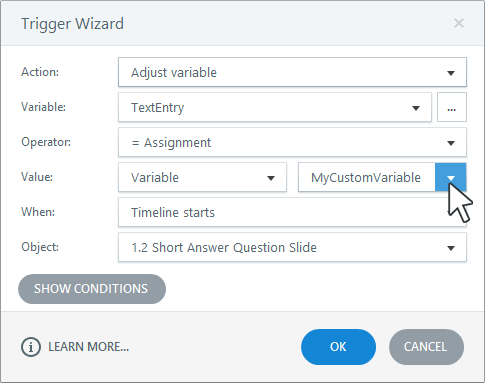
- Um diese Folie vor Lernenden auszublenden, bearbeiten Sie den Standardauslöser für die Interaktion senden, damit er ausgeführt wird, wenn die Zeitachse der Folie beginnt. Verwenden Sie diese Trigger-Assistenten
- Aktion: Interaktion einreichen
- Interaktion: Kurze Antwort
- Wann: Die Zeitleiste beginnt
- Objekt: Wählen Sie die aktuelle Folie aus.
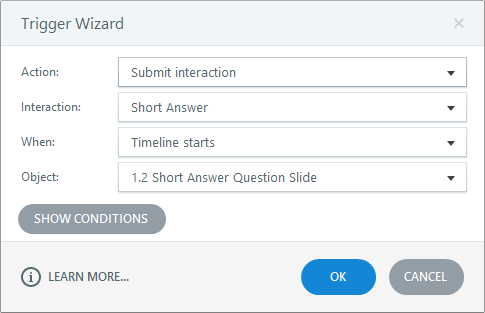
- Wichtig: Da die Reihenfolge der Trigger bestimmt, wie sie ausgeführt werden, verschieben Sie den Trigger „Interaktion senden“ im Auslöserbedienfeld nach unten, also ist er der letzte, der unter Slide Trigger aufgeführt ist. Es sollte so aussehen:
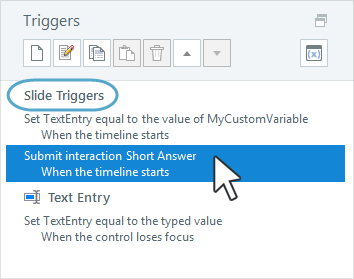
- Verknüpfen Sie die Frage zur kurzen Antwortumfrage mit einer Ergebnisfolie. Wenn Sie bereits eine Ergebnisfolie in Ihrem Kurs haben, Auswählen Sie diese mithilfe des Dropdown-Menüs aus. Oder erstellen Sie eine neue Ergebnisfolie - weitere Informationen finden Sie in diesem Benutzerhandbuch.
- Wiederholen Sie die Schritte 1 bis 5 für alle anderen Variablen, die Sie Ihrem LMS melden möchten.
- Wenn Sie für LMS veröffentlichen, Auswählen Sie die Ergebnisfolie aus Schritt 5 als die, die Sie verfolgen möchten.


